Nhiều lúc bạn không muốn nhận thông báo tin nhắn Zalo vì không muốn bị làm phiền, hay muốn tắt thông báo tin nhắn Zalo của 1 người cụ thể, thay vì tắt thông báo chung. Có rất nhiều kiểu tắt thông báo Zalo và bạn hoàn toàn điều chỉnh được trên máy tính lẫn điện thoại. Dưới đây là hướng dẫn tắt thông báo tin nhắn Zalo trên điện thoại và máy tính.
Mục lục bài viết
Hướng dẫn tắt thông báo tin nhắn Zalo điện thoại
Tắt thông báo tin nhắn Zalo tất cả nhóm, bạn bè trên điện thoại
Bước 1:
Tại giao diện trên ứng dụng Zalo bạn nhấn vào mục Cá nhân ở bên dưới. Chuyển sang giao diện mới người dùng nhấn vào biểu tượng bánh răng cưa.
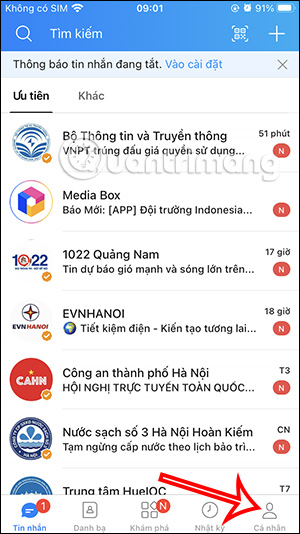
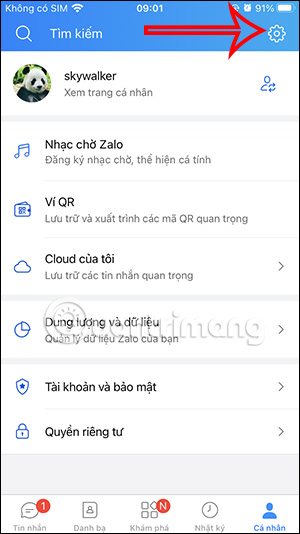
Bước 2:
Ở giao diện tiếp theo người dùng nhấn vào mục Thông báo để điều chỉnh. Chuyển sang giao diện điều chỉnh chế độ thông báo trên Zalo. Tại Trò chuyện 2 người bạn tắt chế độ
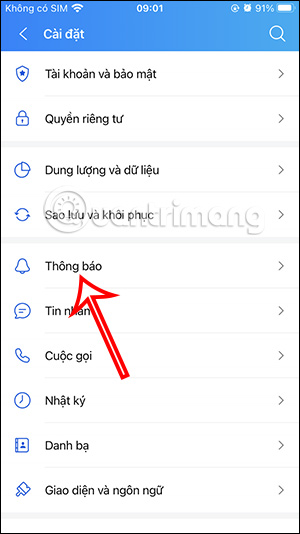
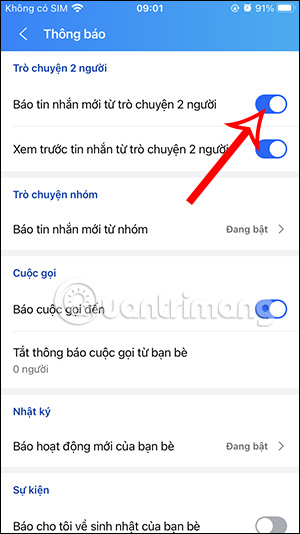
Bước 3:
Lúc đó Zalo hỏi bạn có chắc chắn muốn tắt thông báo tin nhắn Zalo không, bạn nhấn Tắt thông báo để thực hiện. Như vậy bạn sẽ không nhận được thông báo tin nhắn Zalo từ bạn bè nữa.
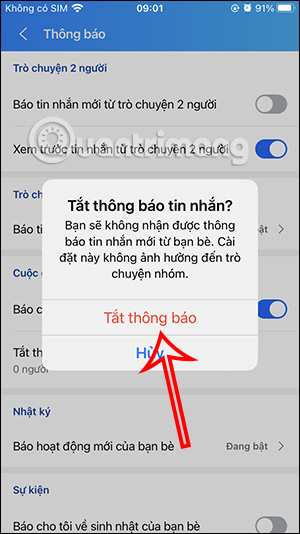
Bước 4:
Tiếp đến ở mục Trò chuyện nhóm bạn nhấn vào Báo tin nhắn mới từ nhóm để chỉnh thông báo tin nhắn nhóm Zalo. Ở giao diện như hình bạn chỉ cần tắt Báo tin nhắn mới từ nhóm để tắt tất cả thông báo từ nhóm Zalo.
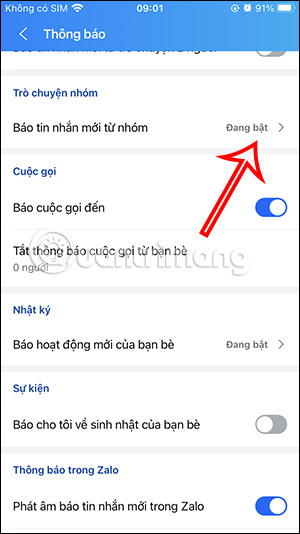
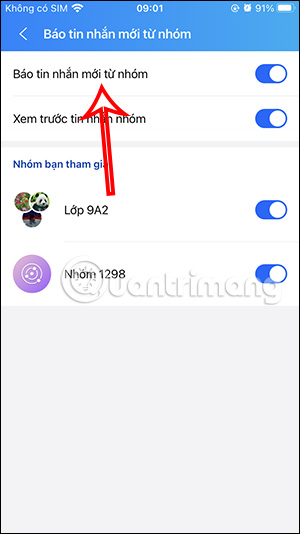
Bước 5:
Cuối cùng bạn cũng đồng ý tắt thông báo nhóm trên Zalo là được.
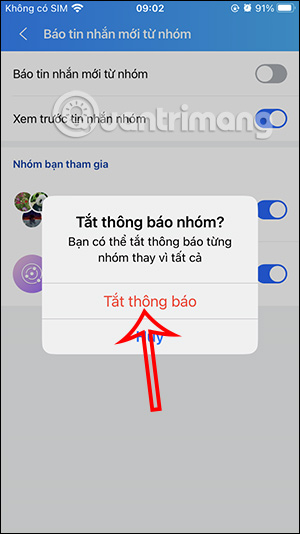
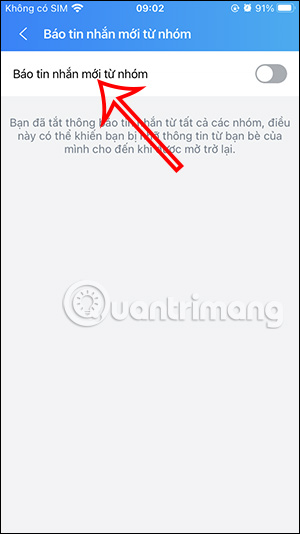
Tắt thông báo tin nhắn Zalo của 1 người
Bước 1:
Tại người bạn muốn tắt thông báo tin nhắn chúng ta nhấn vào tên của họ ở bên trên. Chuyển sang giao diện mới bạn nhấn vào Tắt thông báo để kích hoạt.
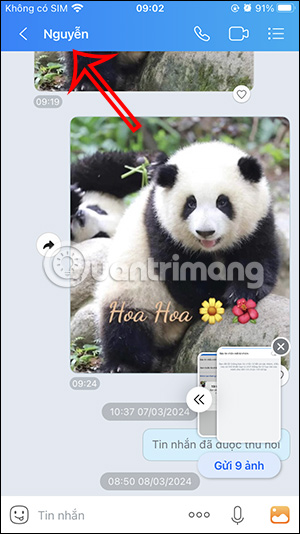
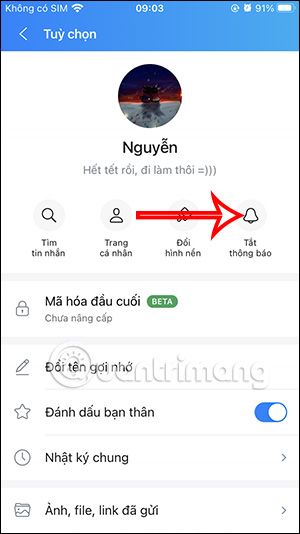
Bước 2:
Lúc này bạn được hỏi muốn tắt thông báo tin nhắn Zalo từ người này tới khi nào, với những lựa chọn như hình. Bạn nhấn vào lựa chọn mình muốn. Như vậy chúng ta sẽ không nhận thông báo tin nhắn Zalo từ người này nữa.
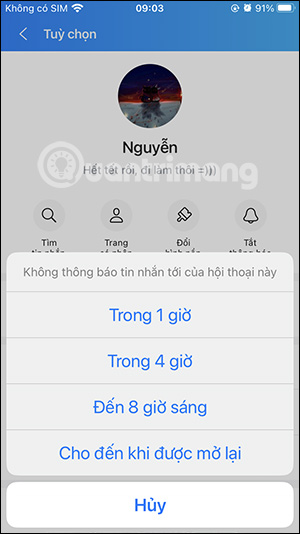
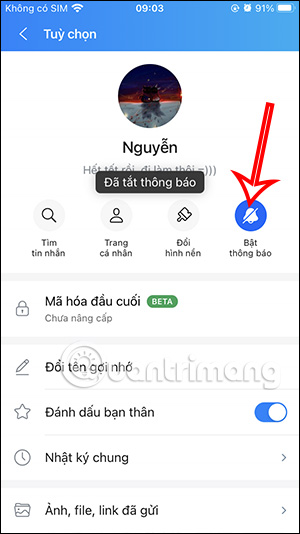
Tắt thông báo tin nhắn Zalo 1 nhóm trên điện thoại
Bước 1:
Chúng ta truy cập vào nhóm Zalo mình muốn tắt thông báo. Tiếp đến bạn nhấn vào tên nhóm ở bên trên.
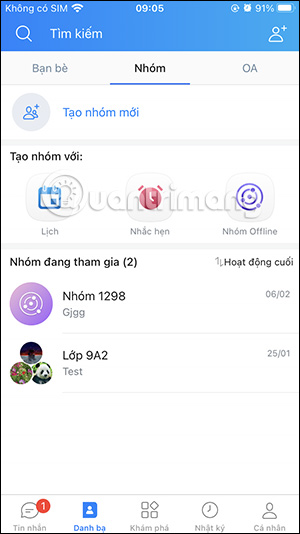
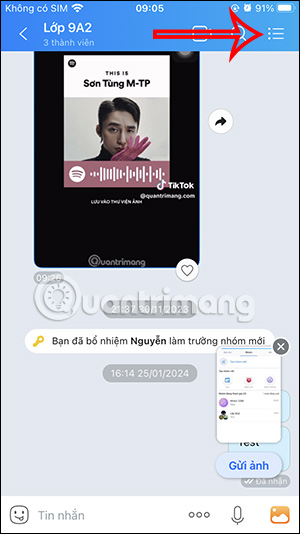
Bước 2:
Lúc này người dùng sẽ nhìn thấy tùy chọn cho nhóm, chúng ta nhấn vào Tắt thông báo. Lúc này bạn cũng được hỏi muốn tắt thông báo tới khi nào. Ngoài ra bạn có thể nhấn Cài đặt khác để điều chỉnh.
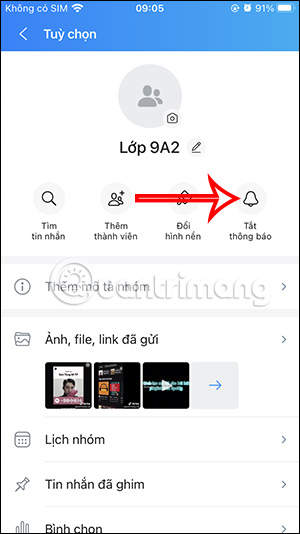
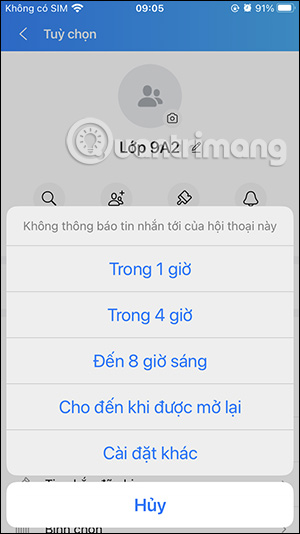
Bước 3:
Khi bạn tắt thông báo nhóm Zalo bên dưới còn tùy chỉnh Báo tin nhắn và nhắc tên @. Lúc này bạn sẽ thấy tùy chọn tắt thông báo @ trên nhóm Zalo. Tại đây bạn có thể điều chỉnh tắt thông báo @ nhắc tên nhóm Zalo mà mình muốn.
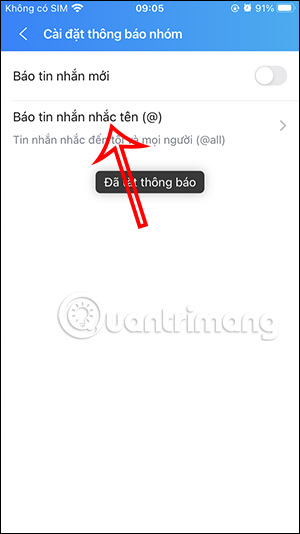
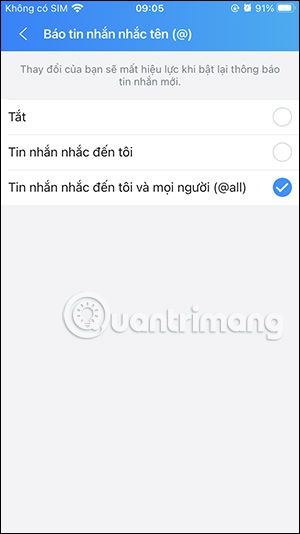
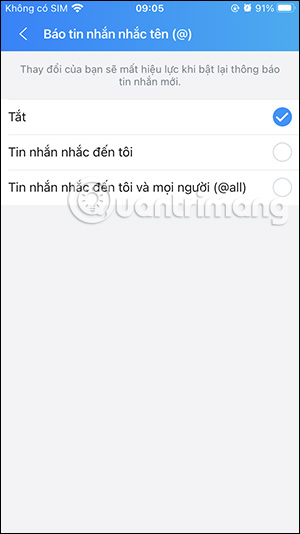
Hướng dẫn tắt thông báo tin nhắn Zalo máy tính
Tắt thông báo Zalo tất cả bạn bè, nhóm
Bước 1:
Tại giao diện Zalo bạn nhấn vào biểu tượng bánh răng cưa rồi chọn Cài đặt.
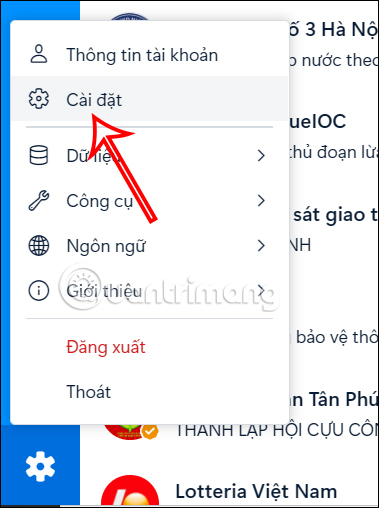
Bước 2:
Hiển thị các mục quản lý, chúng ta nhấn vào mục Thông báo để điều chỉnh.
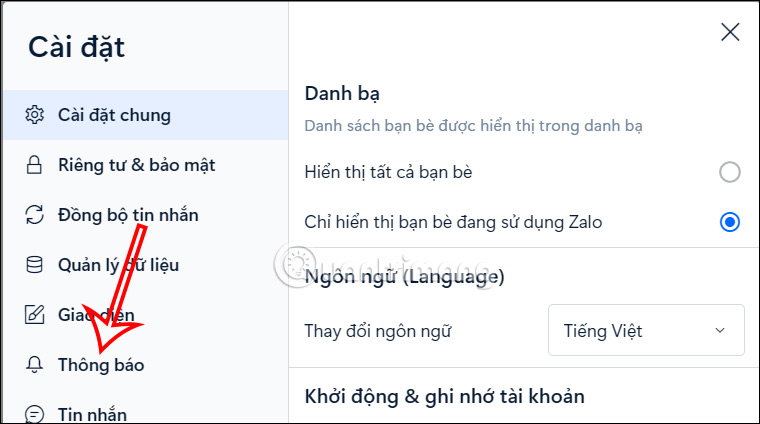
Ở giao diện như hình bạn chỉ cần nhấn vào tắt thông báo tin nhắn và tắt âm báo tin nhắn Zalo là được.
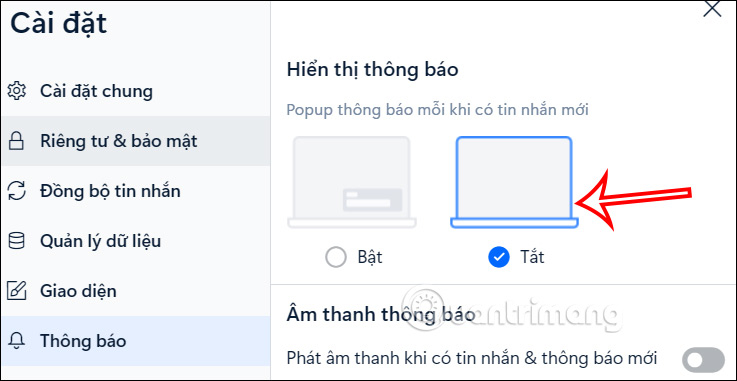
Cách tắt thông báo tin nhắn Zalo 1 người trên máy tính
Bước 1:
Tại giao diện tin nhắn Zalo với đối phương bạn nhấn vào biểu tượng Thông tin hội thoại như hình.
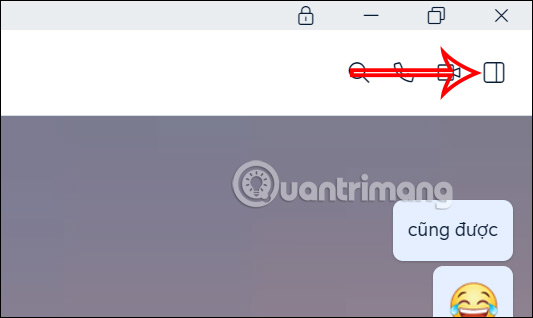
Bước 2:
Hiển thị thông báo ở cạnh phải màn hình, chúng ta nhấn vào Tắt thông báo để không nhận tin nhắn Zalo của người này.

Khi đó bạn cũng được hỏi muốn tắt thông báo Zalo người này tới khi nào. Chọn xong rồi nhấn Đồng ý ở bên dưới để lưu lại.
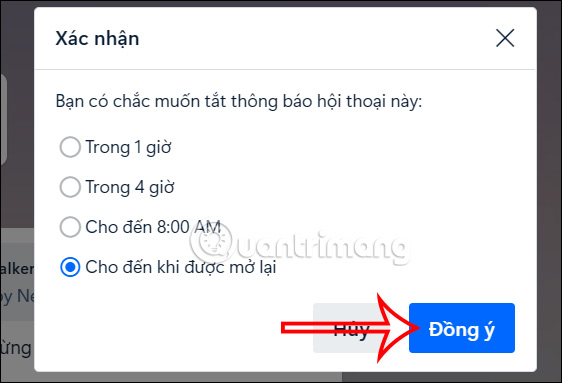
Tắt thông báo tin nhắn Zalo từ 1 nhóm
Bước 1:
Bạn cũng truy cập vào nhóm Zalo muốn tắt thông báo rồi mở thông tin nhóm. Tiếp đến bạn nhấn vào Tắt thông báo nhóm như hình.
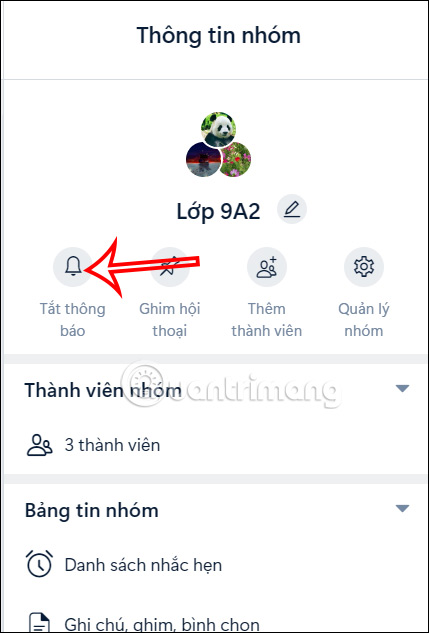
Bước 2:
Lúc này cũng hiển thị lựa chọn thời gian muốn tắt thông báo nhóm Zalo. Chúng ta nhấn chọn rồi nhấn Đồng ý ở bên dưới để lưu lại thiết lập.
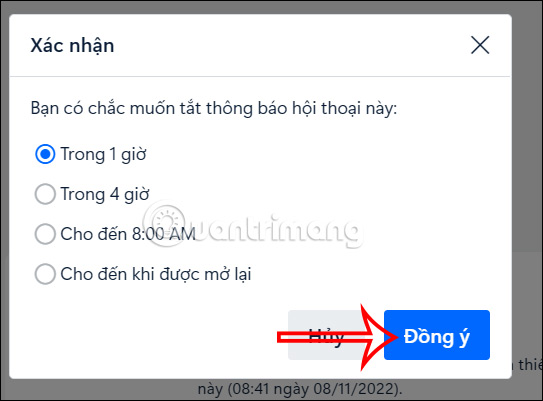
 Công nghệ
Công nghệ  AI
AI  Windows
Windows  iPhone
iPhone  Android
Android  Học IT
Học IT  Download
Download  Tiện ích
Tiện ích  Khoa học
Khoa học  Game
Game  Làng CN
Làng CN  Ứng dụng
Ứng dụng 


















 Linux
Linux  Đồng hồ thông minh
Đồng hồ thông minh  macOS
macOS  Chụp ảnh - Quay phim
Chụp ảnh - Quay phim  Thủ thuật SEO
Thủ thuật SEO  Phần cứng
Phần cứng  Kiến thức cơ bản
Kiến thức cơ bản  Lập trình
Lập trình  Dịch vụ công trực tuyến
Dịch vụ công trực tuyến  Dịch vụ nhà mạng
Dịch vụ nhà mạng  Quiz công nghệ
Quiz công nghệ  Microsoft Word 2016
Microsoft Word 2016  Microsoft Word 2013
Microsoft Word 2013  Microsoft Word 2007
Microsoft Word 2007  Microsoft Excel 2019
Microsoft Excel 2019  Microsoft Excel 2016
Microsoft Excel 2016  Microsoft PowerPoint 2019
Microsoft PowerPoint 2019  Google Sheets
Google Sheets  Học Photoshop
Học Photoshop  Lập trình Scratch
Lập trình Scratch  Bootstrap
Bootstrap  Năng suất
Năng suất  Game - Trò chơi
Game - Trò chơi  Hệ thống
Hệ thống  Thiết kế & Đồ họa
Thiết kế & Đồ họa  Internet
Internet  Bảo mật, Antivirus
Bảo mật, Antivirus  Doanh nghiệp
Doanh nghiệp  Ảnh & Video
Ảnh & Video  Giải trí & Âm nhạc
Giải trí & Âm nhạc  Mạng xã hội
Mạng xã hội  Lập trình
Lập trình  Giáo dục - Học tập
Giáo dục - Học tập  Lối sống
Lối sống  Tài chính & Mua sắm
Tài chính & Mua sắm  AI Trí tuệ nhân tạo
AI Trí tuệ nhân tạo  ChatGPT
ChatGPT  Gemini
Gemini  Điện máy
Điện máy  Tivi
Tivi  Tủ lạnh
Tủ lạnh  Điều hòa
Điều hòa  Máy giặt
Máy giặt  Cuộc sống
Cuộc sống  TOP
TOP  Kỹ năng
Kỹ năng  Món ngon mỗi ngày
Món ngon mỗi ngày  Nuôi dạy con
Nuôi dạy con  Mẹo vặt
Mẹo vặt  Phim ảnh, Truyện
Phim ảnh, Truyện  Làm đẹp
Làm đẹp  DIY - Handmade
DIY - Handmade  Du lịch
Du lịch  Quà tặng
Quà tặng  Giải trí
Giải trí  Là gì?
Là gì?  Nhà đẹp
Nhà đẹp  Giáng sinh - Noel
Giáng sinh - Noel  Hướng dẫn
Hướng dẫn  Ô tô, Xe máy
Ô tô, Xe máy  Tấn công mạng
Tấn công mạng  Chuyện công nghệ
Chuyện công nghệ  Công nghệ mới
Công nghệ mới  Trí tuệ Thiên tài
Trí tuệ Thiên tài